
For nylig tilføjede Amazon funktionaliteten for at bestille næsten ethvert produkt, det tilbyder via Amazon Echo. Sådan konfigurerer du det og begynder at shoppe online uden andet end din stemme.
RELATEREDE: Sådan opsættes og konfigureres dit Amazon Echo
Tidligere var Echo kun i stand til at genbestille produkter, som du allerede har købt tidligere, samt bestille en håndfuld udvalgte produkter. Valget er dog blevet udvidet til at omfatte stort set alt på Amazons websted. Det vigtigste forbehold er, at uanset hvad du bestiller ved hjælp af Amazon Echo skal tilbydes via Amazon Prime. Nogle kategorier er ikke støtteberettigede, herunder tøj, sko, smykker, ure, Amazon Fresh-varer, Amazon Prime Pantry-genstande, Amazon Prime Now-varer og Add-On-varer.
Bortset fra det kan du blive skør og bestille alle mulige ting lige fra dit Amazon Echo. Sådan kommer du i gang.
Aktivér stemmekøb i Alexa-appen
For det første skal du aktivere stemmekøb, hvilket giver dig mulighed for i første omgang at bestille produkter på Amazon via Echo. Du kan også oprette en firecifret PIN-kode af slags, som Alexa beder om, når du køber noget på Echo for at forhindre andre i at bruge dine penge.
Start med at åbne Alexa-appen på din telefon, og tryk på menuknappen øverst til venstre på skærmen.
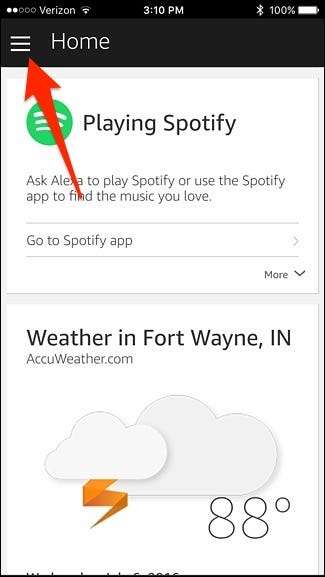
Vælg "Indstillinger" på listen.
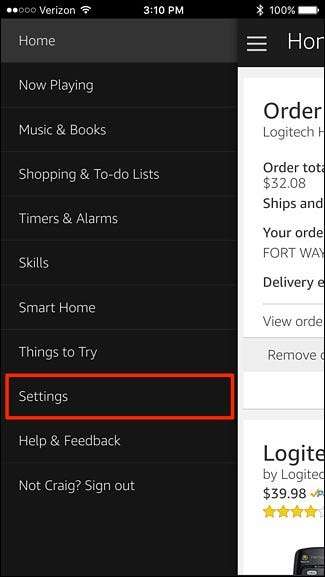
Rul ned og tryk på "Stemmekøb".
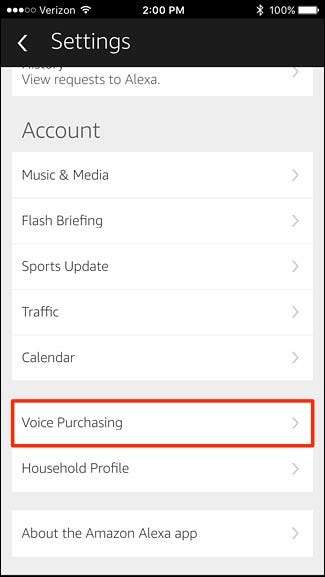
Tryk på vippekontakten for at aktivere stemmekøb, hvis det ikke allerede er tilfældet.

Det er alt hvad du skal gøre for at aktivere stemmekøb, men hvis du vil forhindre andre i at bestille varer på ekkoet, kan du trykke på indersiden af tekstfeltet lige over "Gem ændringer" og indtaste en firecifret PIN-kode. Dette kan bestå af enten bogstaver eller tal eller en blanding af begge. Tryk på "Gem ændringer", når du er færdig.
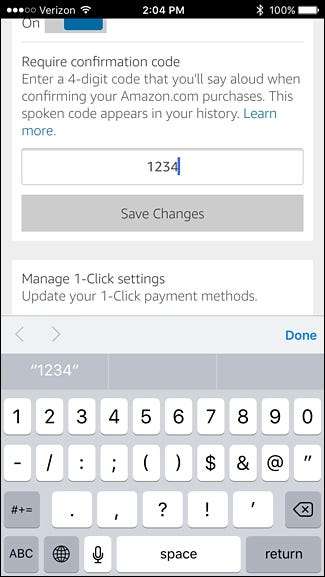
Det er også en god ide at kontrollere dine 1-klik-indstillinger for at sikre dig, at den rigtige leveringsadresse og kreditkort vil blive brugt sammen med stemmebestilling på Amazon Echo. At gøre dette. tryk på "Betalingsindstillinger" nederst.

Tryk på "Rediger betalingsmetode" for at foretage ændringer.
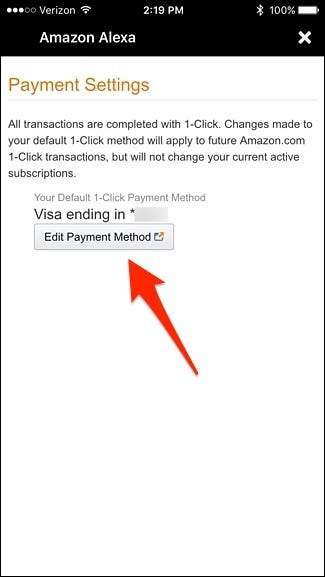
Vælg kreditkortet og derefter den korrekte leveringsadresse, du vil bruge til stemmekøb.
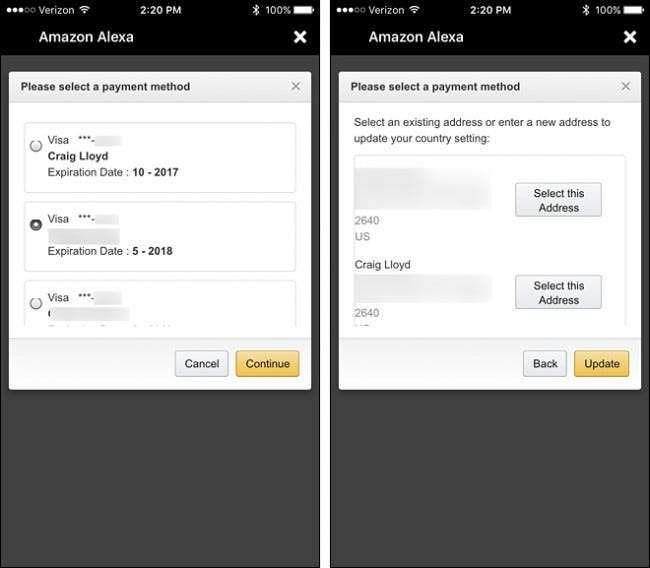
Når du er tilbage på skærmen "Betalingsindstillinger", skal du trykke på knappen "X" i øverste højre hjørne for at lukke den.
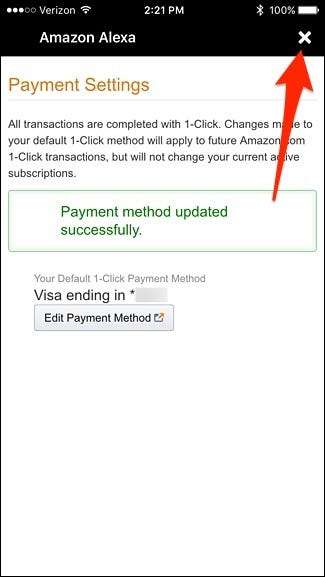
Du kan nu afslutte Alexa-appen og begynde at bestille varer fra Amazon ved hjælp af din Echo-enhed.
Brug dit Amazon Echo til at bestille varer

Når du har konfigureret stemmekøb, er det tid til at bruge kraften fra din stemme til at købe ting fra internettet. Alt du skal gøre er blot at sige "Alexa, ordre (produktnavn)". Du kan også sige noget mere generisk, som “Alexa, bestil hundemad”.
Alexa giver dig derefter det øverste søgeresultat, og hvis det ikke er det, kan du sige "Nej", når det spørger, om du vil bestille det, og Alexa læser det næste resultat af. Du skal bare sige "Ja", når Alexa læser det rigtige emne og spørger, om du vil bestille det. Du bliver derefter bedt om at indtaste din stemmekode, hvis du har den aktiveret.
Når varen er bestilt, vises ordreoplysningerne i Alexa-appen.








